Ihr Galaxy Note 8 ist möglicherweise standardmäßig auf Englisch eingestellt, aber was ist, wenn Sie versuchen, eine neue Sprache zu üben? Das Ändern der Sprache auf Ihrem Telefon kann genauso hilfreich sein wie das Ansehen eines ausländischen Films mit Untertiteln oder jede andere Form des autodidaktischen Sprachenlernens.

Es besteht auch die Möglichkeit, dass Sie Ihr Note 8 von einem Freund im Ausland geschenkt bekommen haben. In diesem Fall müssen Sie möglicherweise die Systemsprache auf Englisch ändern, bevor Sie irgendetwas anderes tun.
Das Ändern der Sprache auf dem Note 8 ist nicht schwierig. Sie können es schnell tun, selbst wenn der gesamte Text in einem nicht erkennbaren Alphabet angezeigt wird.
Sprache des Telefons ändern
- Gehe zu den Einstellungen
- Scrollen Sie zum Ende der Liste
- Wählen Sie Allgemeine Verwaltung aus
- Tippen Sie auf Sprache und Eingabe
- Tippe auf Sprache
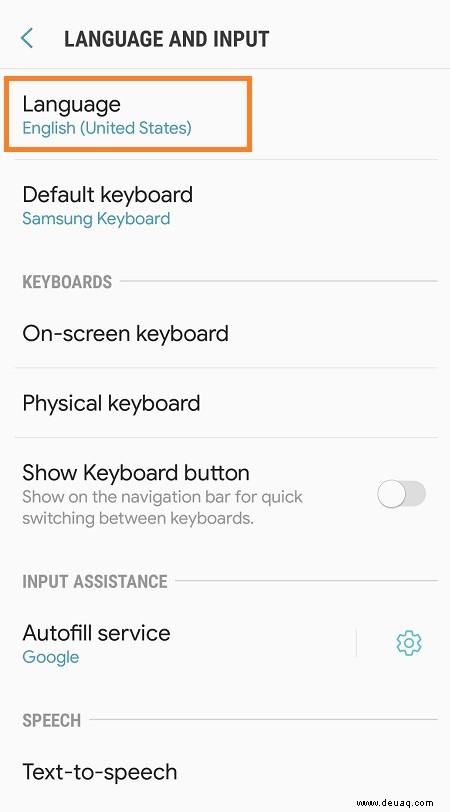
Jetzt haben Sie zwei Möglichkeiten. Sie können entweder eine der Sprachen aus der Liste auswählen oder eine neue hinzufügen. Gehen Sie wie folgt vor, um eine neue Sprache hinzuzufügen:
- Tippen Sie auf Neue Sprache hinzufügen (Plus-Symbol)
- Wählen Sie die gewünschte Sprache aus
- Wählen Sie „Aktuell behalten“ oder „Als Standard festlegen“ aus.
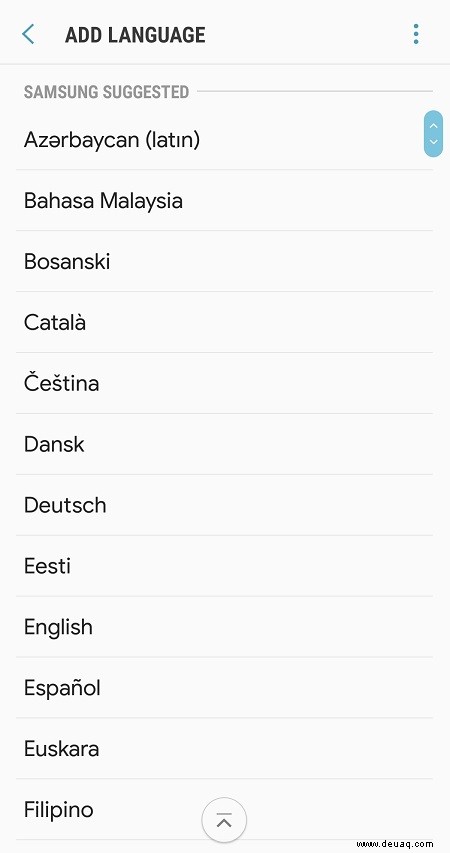
Das ist alles großartig, wenn Sie von Englisch zu Ihrer bevorzugten Sprache wechseln möchten. Aber was tun, wenn alles in einer Fremdsprache angezeigt wird und Sie sich nicht sicher sind, welche Option Sie wählen sollen? Um den zuvor gezeigten Schritten zu folgen, lernen Sie einfach die Symbole kennen.
Das Einstellungssymbol zeigt immer ein blaues Zahnrad.
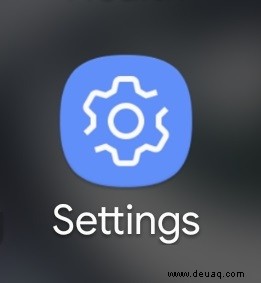
Die allgemeine Verwaltungszeile enthält ein Symbol mit drei horizontalen Schiebereglern davor.
Sprache und Eingabe ist immer die erste Option. Sprache ist auch die erste Option im nächsten Menü. Um eine neue Sprache hinzuzufügen, wählen Sie die Option ohne Zahl daneben oder tippen Sie auf das Pluszeichen-Symbol.
Die Option Als Standard festlegen befindet sich immer auf der rechten Seite des Bildschirms.
Was ist mit einer anderen Tastatur-App?
Das Ändern der Sprache ist keine große Sache. Aber mit dem Standard-Note 8 ist es schwierig, eine genaue Textvorhersagefunktion zu erhalten. Vielleicht möchten Sie eine Tastatur-App wie Gboard installieren.
Diese virtuelle Tastatur-App wurde erstmals 2016 für iOS eingeführt. Seitdem hat sie sich jedoch zu einer der beliebtesten Android-Apps entwickelt und die Marke von 1 Milliarde Installationen überschritten.
Gboard bietet Unterstützung für viele Sprachen und bietet die Möglichkeit, ganze Sätze statt nur Wörter vorherzusagen. Sie hat eine bessere Autokorrekturfunktion als die standardmäßige Samsung-Tastatur.
So können Sie Gboard installieren:
- Gehe zu den Einstellungen
- Google Play öffnen
- Suchen Sie nach Gboard und installieren Sie es
So tauschen Sie es gegen die Standardtastatur aus:
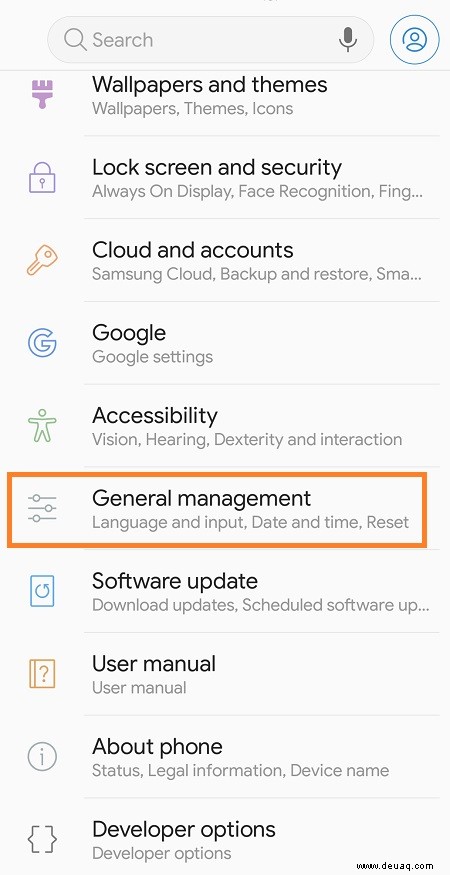
- Gehe zu den Einstellungen
- Tippen Sie auf Allgemeine Verwaltung
- Tippen Sie auf Sprache und Eingabe
- Standardtastatur auswählen
- Durchsuchen Sie die Liste und wählen Sie Gboard aus
Ein letzter Gedanke
Beachten Sie, dass nicht alle Sprachen erstaunliche Unterstützung bieten. Einige Sprachen führen dazu, dass die Texterkennungsfunktionen des Telefons weniger effizient arbeiten. Dies kann auch passieren, wenn Sie neben den regelmäßig verwendeten Sprachen zu viele Sprachen zur Liste hinzufügen. Löschen Sie daher alle Sprachen, die Sie nicht benötigen.